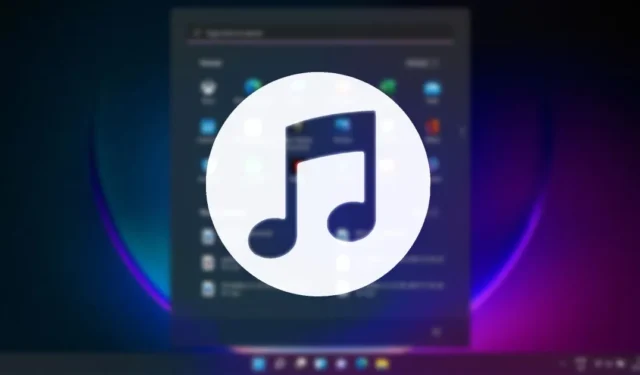
「Your Phone」アプリ。このアプリは Windows 11 に組み込まれており、PC から Android デバイスを制御できます。Your Phone アプリを使用すると、電話をかけたり、連絡先を管理したりするなど、多くの便利な操作を実行できます。
最新バージョンの Your Phone (Phone Link とも呼ばれる) を使用すると、PC から携帯電話の音楽を制御できます。Windows 11 を使用していて、Android スマートフォンの音楽を制御する方法を探している場合は、次の手順を実行してください。
1. 電話リンク経由で携帯電話の音楽を制御する
この方法では、Windows 11 の Phone Link アプリを使用して Android フォンの音楽を制御します。必要な手順は次のとおりです。
1. Windows 11 の検索をクリックし、「Phone Link」と入力します。次に、一致する結果のリストから Phone Link アプリを開きます。
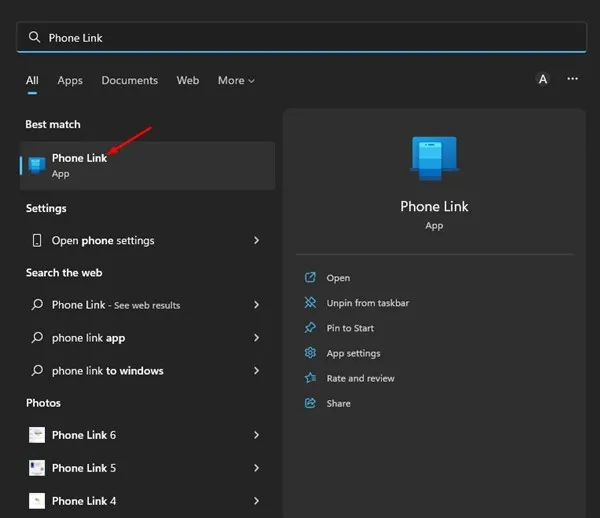
2. メイン画面で、下のスクリーンショットに示すように、「開始」ボタンをクリックします。
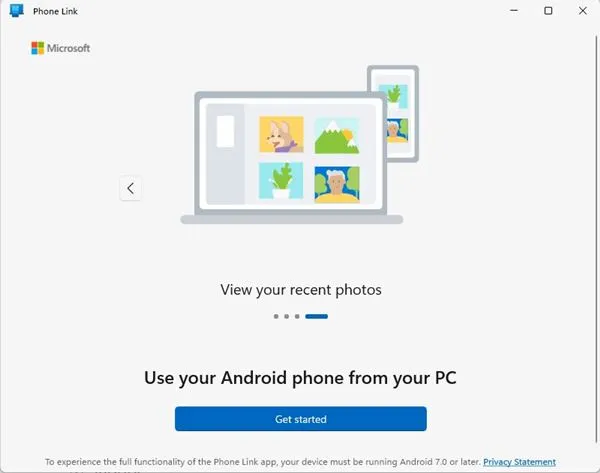
3. 次に、Android デバイスでLink to Windowsアプリをダウンロードしてインストールします。
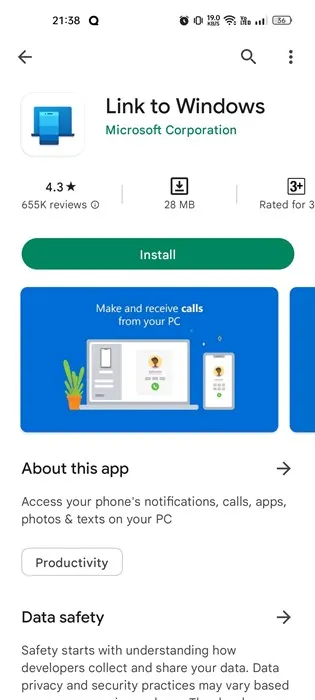
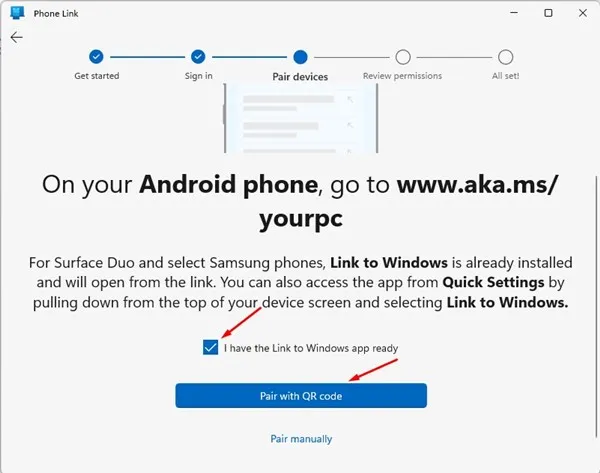
5. 次に、「Windows モバイルへのリンク」アプリで、「携帯電話と PC をリンク」ボタンをタップします。
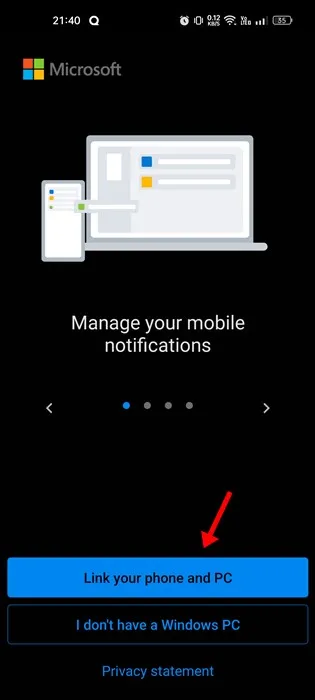
6. 次の画面で、「続行」ボタンをタップします。
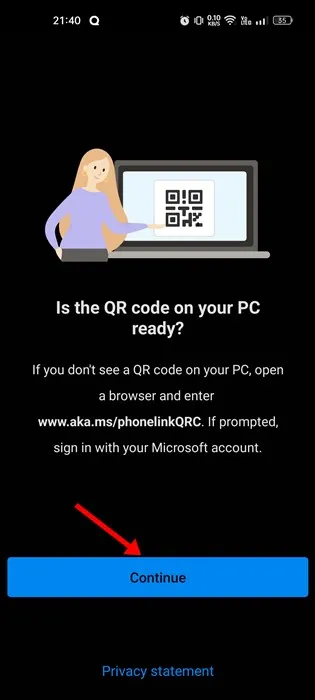
7. 次に、Link to Windows モバイル アプリを使用して、Phone Link デスクトップに表示される QR コードをスキャンします。
8. 完了したら、モバイル アプリが PC にリンクされるまで数秒間待ちます。
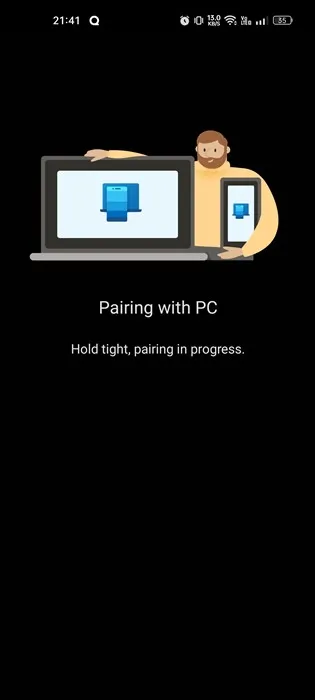
9. コンピュータの画面に成功メッセージが表示されます。[続行]ボタンをクリックします。
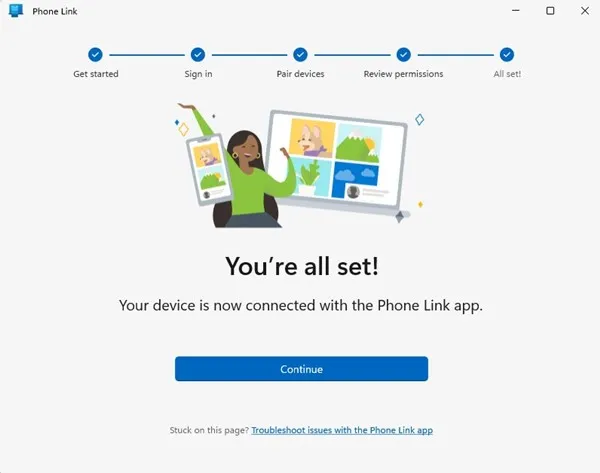
Windows 11 の Phone Link を使用して Android の音楽を制御する
Android スマートフォンを PC とペアリングした後、以下の簡単な手順に従ってスマートフォンの音楽をコントロールします。
1. Phone Linkデスクトップ アプリで携帯電話のメニューを展開します。
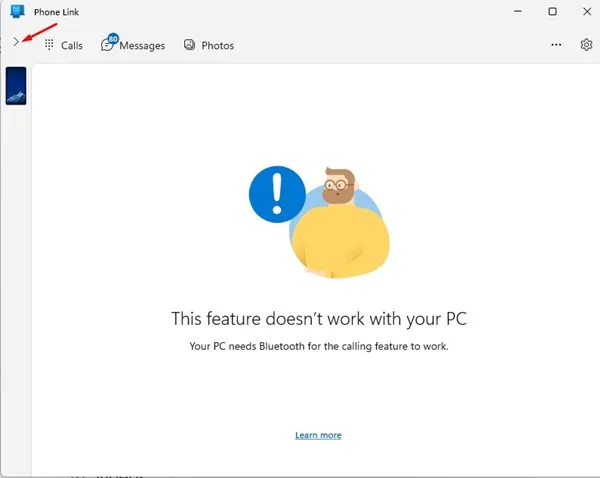
2. 次に、下のスクリーンショットに示すように、音楽アイコンをクリックします。
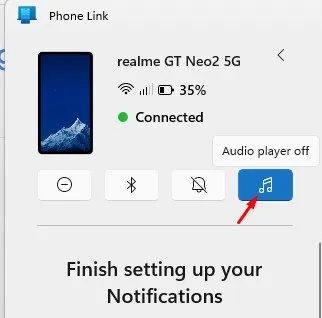
3. 次に、「オーディオ プレーヤーの設定」画面で「電話で設定を開く」ボタンをクリックします。
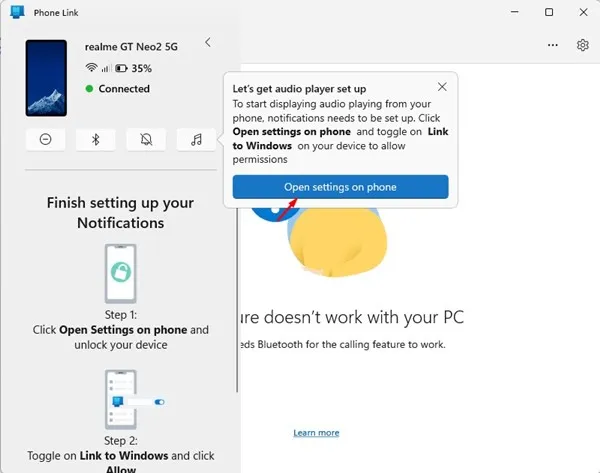
4.携帯電話のLink to Windows アプリから通知が届きます。 [開く]ボタンをタップする必要があります。
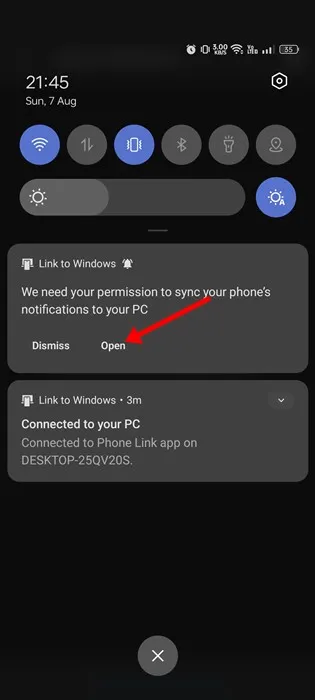
5. 次に、デバイスとアプリの通知で、「Windows へのリンク」をタップして、許可を許可します。
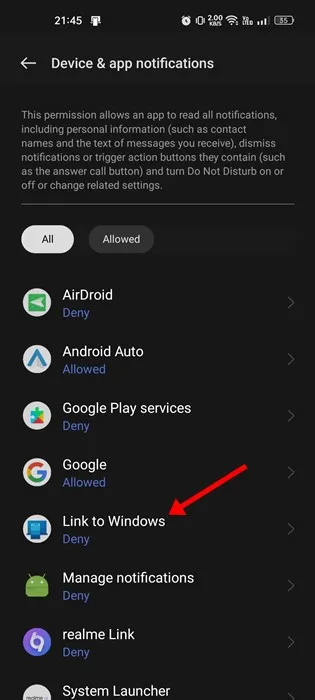
6. 完了したら、Phone Link デスクトップ アプリで設定を開きます。次に、個人設定に切り替えて、オーディオ プレーヤーのトグルを有効にします。
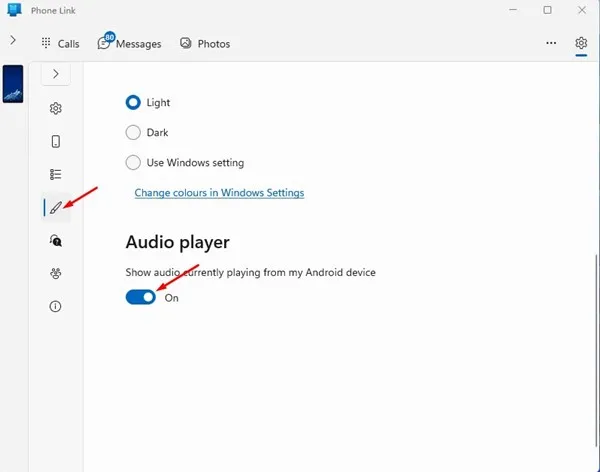
7. これで、スマートフォンでオーディオの再生を開始します。PCから制御できるようになります。
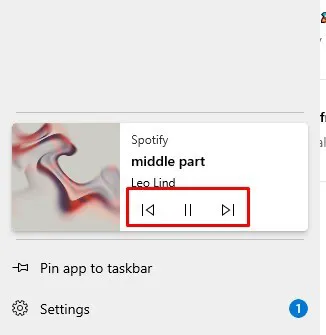
2. Spotify経由でAndroidの音楽をコントロールする
Spotify モバイル アプリを使用して毎日の音楽消費量を満たす場合は、この方法が適しています。Spotify には、1 つのデバイスをリモコンとして使用して別のデバイスの音楽を制御できる Spotify Connect という機能があります。
ここでは、Spotify Connect を使用して、Windows 11 から携帯電話の音楽を制御します。
1. Windows 11 の検索をクリックし、「Spotify」と入力します。次に、一致する結果のリストからSpotifyアプリを開きます。
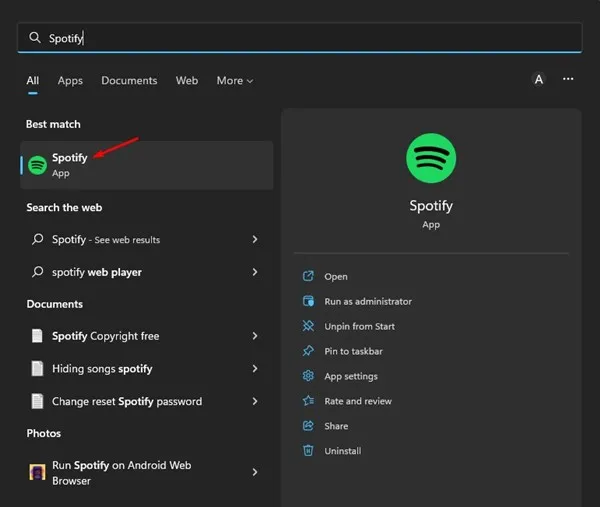
2. Android 用の Spotify アプリを開き、右上隅にある設定の歯車アイコンをタップします。
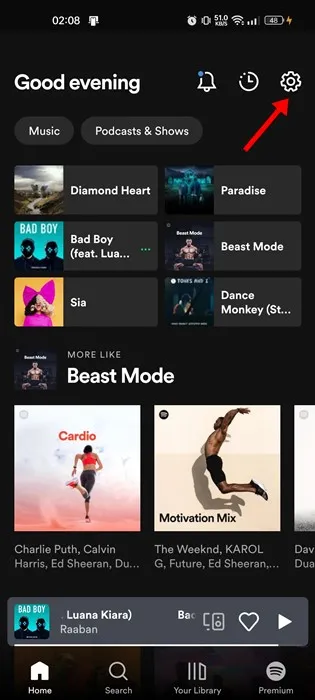
3. 「設定」画面で、「デバイス」セクションまで下にスクロールし、「デバイスに接続」オプションをタップします。
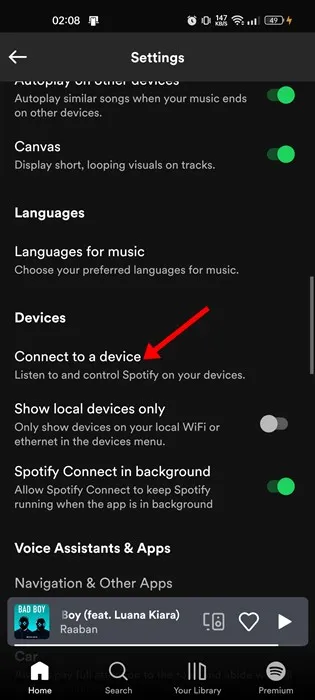
4. Android とデスクトップで同じ Spotify アカウントを使用していることを確認してください。
5. 完了すると、デバイス画面に PC が表示されます。PCの名前をタップして接続します。
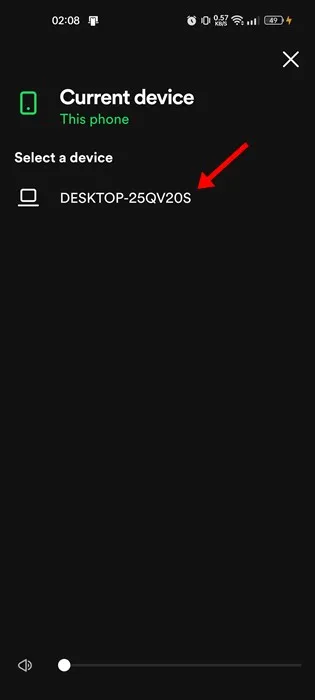
6. Spotify デスクトップ アプリに切り替えると、携帯電話が「デバイスに接続」セクションに表示されます。
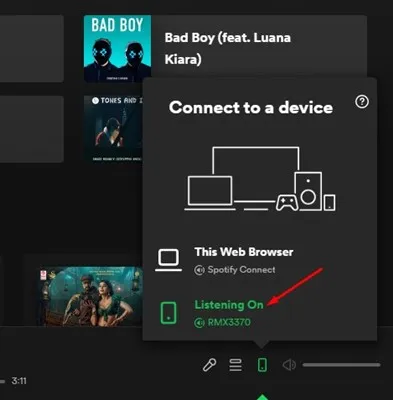
Spotify モバイル アプリを PC にリンクする方法は次のとおりです。これで、Spotify デスクトップ アプリを使用して、モバイルで再生されている音楽を制御できるようになります。
これらは、Windows 11 PC から Android スマートフォンの音楽を制御するための 2 つの最良の方法です。これを行う他の方法をご存知の場合は、以下のコメントでお知らせください。また、電話リンクまたは Spotify に関連する追加のヘルプが必要な場合は、コメントで私たちと話し合ってください。





コメントを残す